De fleste vanlige Windows-brukere bruker aldri ledeteksten og aner ikke hva slags ting du kan gjøre fra kommandolinjen. Mer erfarne brukere vil vite at det å kjøre kommandolinjekommandoer kan være veldig nyttig for en rekke oppgaver og gruppere alt i en enkelt batchfil for å behandle det hele sammen kan være veldig kraftig.
En ulempe med å kjøre batch-filer er at de alltid åpner et konsollvindu som viser utdataene fra kommandoene som blir utført. Dette kan være viktig hvis du vil samhandle eller se hva som skjer mens batch-filen kjører, men litt irriterende hvis du vil kjøre batch-skriptet rolig i bakgrunnen eller mens du starter vinduer.

For korte batchfiler kan konsollvinduet vises og forsvinne med et blitz eller forbli åpent lenger hvis flere kommandoer blir utført. Det er ingen standard innebygd måte å skjule konsollvinduet fra å vises, så hvis du vil gjøre det, er det nødvendig med en annen løsning. Her viser vi deg noen forskjellige måter å få batch-skriptet til å fungere lydløst uten at et konsollvindu vises.
Merk: Når du bruker en metode for å skjule konsollvinduet, må du forsikre deg om at batch-skriptet ikke inneholder noen kommandoer som sannsynligvis vil stoppe skriptet før det går ut, for eksempel pause eller krever brukerinndata som et Ja / Nei-svar. For eksempel, hvis et skript har blitt konvertert til en kjørbar og krever samhandling, vil du ikke kunne gjøre noe, og prosessen vil forbli i oppgavebehandling før det manuelt blir drept.
Kjør et stille batch-script ved hjelp av et tredjepartsverktøy
En enkel og vanlig løsning for å kjøre en batchfil lydløst, er å lansere den via et tredjepartsverktøy som undertrykker konsollvinduet.
Skjult start (HStart)
Hidden Start er et bærbart og ganske kraftig verktøy som kan lansere kjørbare filer og skript med flere nyttige alternativer. Vi bruker versjon 4.2 fra 2013 fordi den er bærbar og ikke så begrenset som nyere versjoner. Siden versjon 4.3 er Hidden Start ikke lenger bærbar og dukker det også opp en mas hver gang du prøver å kjøre en skjult konsoll, noe som gjør det ubrukelig for dette formålet.
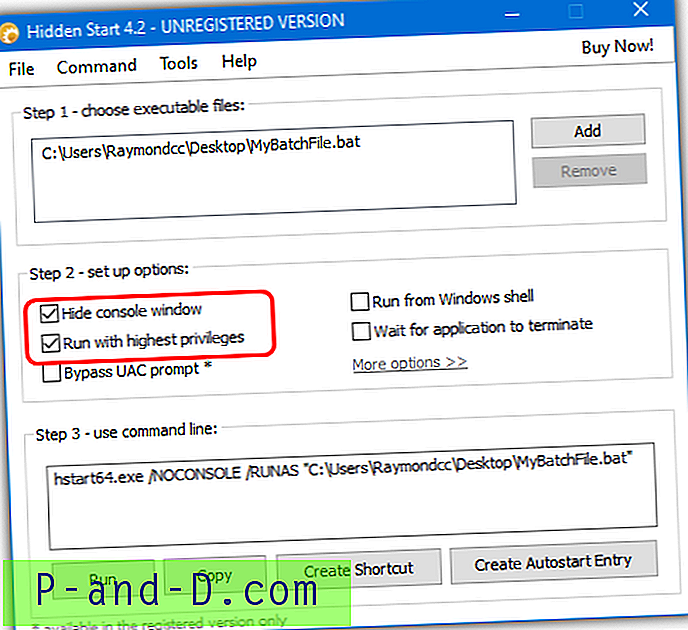
Pakk ut og kjør programmet med HStartUI.exe, prosessen består av tre trinn. Legg til eller slipp batchfilen manuelt i vinduet, sørg for at " Skjul konsollvindu " er merket av, og eventuelt kryss av for "Kjør med høyeste privilegier" hvis skriptet krever det. Andre konfigurasjonsalternativer som prioritering eller startkatalog er ikke viktige med mindre du vet at skriptet krever dem.
Trinn 3 viser utkommandoen som må kjøres manuelt. Du kan bruke knappene nederst til å kopiere kommandoen, automatisk opprette en snarvei eller legge til en autostartoppføring i registeret. Merk at UAC-ledetekstalternativet ikke er tilgjengelig i gratisversjonen (vi viser deg hvordan du gjør det gratis senere).
Last ned skjult start
SilentCMD
Dette er et lite 14KB verktøy som ikke er velsignet med mange funksjoner, men som gjør den enkle oppgaven som vi leter etter. Hvis du er i Windows 10, vil .NET Framework 3.5 bli tilbudt å installere når du kjører verktøyet hvis det ikke allerede er på systemet ditt. Den grunnleggende syntaks for å bruke i snarveier eller lignende er ganske enkel.
SilentCMD [bane til .bat-fil] [batch-argumenter] [alternativer]
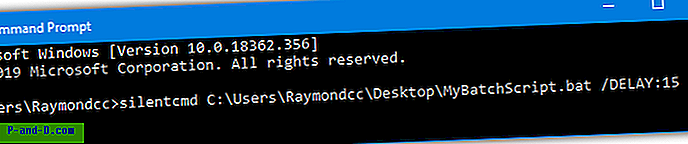
Det er to ekstra alternativer i SilentCMD. Det ene er å aktivere logging med “/ log: [path to .txt]”, og den andre er å starte skriptet etter en forsinkelse med “/ DELAY: [xx seconds]”. Legg til alternativet til slutten av kommandoen. Så lenge du ikke trenger ekstra funksjoner som elevasjon eller en annen startkatalog, fungerer SilentCMD fint og kan være alt du trenger.
Last ned SilentCMD
NirCmd
Nirsofts NirCMD er et lite multifunksjonsverktøy som rolig kan utføre dusinvis av oppgaver uten å dukke opp noe konsollvindu. Disse inkluderer å mate ut ROM-stasjoner, endre lydvolum, aktivere skjermsparere, kontrollere prosesser / tjenester og mye mer. Følgende kommando kan brukes ved oppstart eller i en snarvei for å kjøre en batchfil lydløst:
nircmd exec hide [bane til .bat-fil]
Kommandoene exec og skjul brukes til å utføre skriptet og skjule at alle konsollvinduer åpnes.
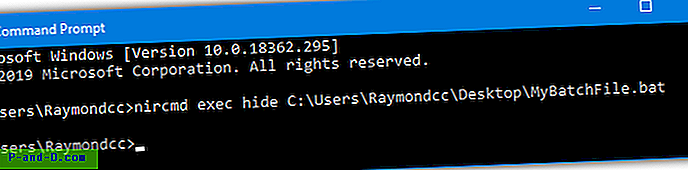
Inkluder elevatecmd for å be om administratorrettigheter for batch-filen, selv om den bare er nødvendig hvis du vet at kommandoer i skriptet krever høyde.
nircmd elevatecmd exec hide [bane til .bat-fil]
En snarvei på skrivebordet kan opprettes manuelt, eller du kan be NirCMD opprette en snarvei fra kommandolinjen med de inkluderte kommandoene slik at det stille skriptet er klart til å kjøres.
nircmd cmdshortcut “~ $ folder.desktop $” “SilentBatch” exec hide C: \ Users \ Raymondcc \ MyBatchFile.bat
Ovennevnte vil opprette en stasjonær snarvei kalt SilentBatch som lydløst vil utføre MyBatchFile.bat-skriptet. Legg merke til at du kanskje må endre “Start på” -plassen i snarveien som output fra skriptet som ikke leverer en bane, vil som standard være C: \ Windows.
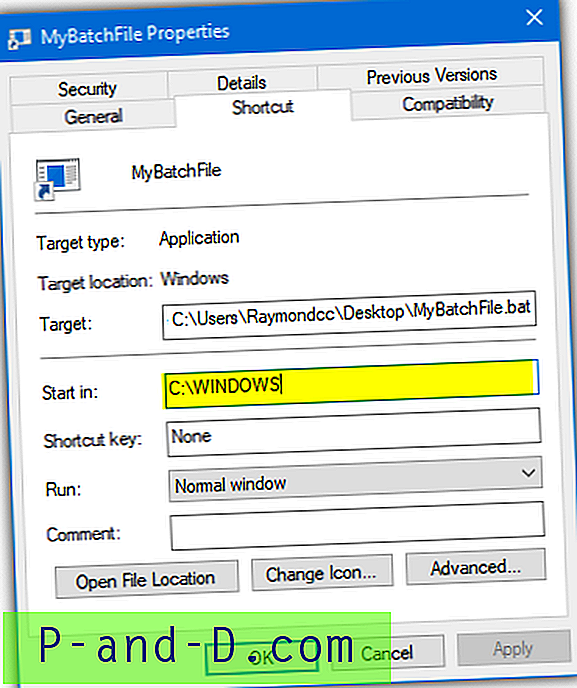
Når du dobbeltklikker på den kjørbare NirCMD-enheten, vil den tilby muligheten til å kopiere seg selv til Windows-katalogen, slik at du bare trenger å bruke nircmd.exe og ikke oppgi en full bane hver gang. Det anbefales å gjøre det hvis du planlegger å bruke NirCMD på datamaskinen din (sørg for å høyreklikke og kjøre nircmd.exe som administrator).
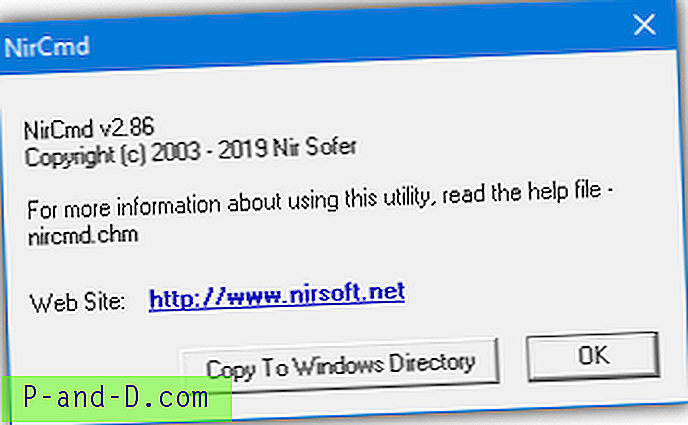
For å lese mer om mengden av tilgjengelige kommandoer, kan du lese hele NirCMD Help-filen.
Last ned NirCMD
Raymond.cc Silent Batch Launcher
Vi har også et lite verktøy som kan starte en batchfil lydløst. Den er opprettet i Autoit og er egentlig en litt avansert versjon av metoden “Create Your Own Executable File” på side to. Silent Batch Launcher er designet for å være enkel å bruke og gi et litt annet alternativ til de andre verktøyene her.
Kjør den kjørbare og du blir bedt om å søke etter en batch-fil. En INI-fil som inneholder banen til skriptet, blir deretter opprettet ved siden av den kjørbare. Hver gang du kjører Silent Batch Launcher fra da av kjører den den samme batch-filen så lenge INI-filen er til stede.
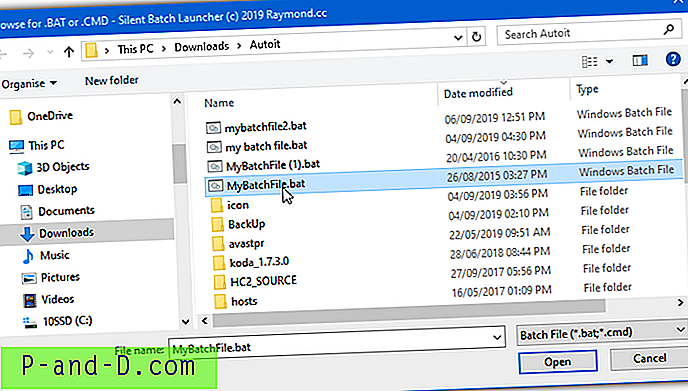
Hvis du vil kjøre et annet skript, sletter du INI-filen eller holder Shift mens du starter verktøyet, og det spretter opp forespørsel. INI-filnavnet vil samsvare med EXE-filnavnet, slik at du kan ha forskjellige navneforekomster av verktøyet i samme mappe. Det er to filer i arkivet, bruk "Administrator" -versjonen hvis skriptet krever høyde. Eventuelle nyttige tilbakemeldinger du har om verktøyet er velkomne.
Last ned Silent Batch Launcher
Merk: Fordi dette verktøyet ble opprettet med Autoit, skaper det noen falske positiver med virusscannere som VirusTotal på nettet.
Det er noen få andre verktøy som kan skjule konsollvinduet til et batch-skript som vi ikke har nevnt her. De inkluderer Cmdow, Create Hidden Process, Hidecon og Hideexec.
Skjul batchkonsollen med et Visual Basic-skript
Å skjule batch-skriptkonsollvinduet ved hjelp av Visual Basic er ganske likt å bruke en ekstern kommando og fungerer i utgangspunktet på samme måte. Start VB-skriptet og oppgi batch-filen som et argument, så kjører koden skriptet mens det ikke vises noe utdata. Det kan gjøres med en enkelt kodelinje.
CreateObject ("Wscript.Shell"). Kjør "" "" & WScript.Arguments (0) & "" "", 0, False
Lag en tom tekstfil, kopier og lim inn linjen over og lagre den deretter som en .vbs-fil. Last ned alternativt launchquiet.vbs, som er et ferdig skript. Hvis du vil legge den til en snarvei eller et startsted osv., Bruker du kommandoene på følgende måte. Ikke glem å bruke anførselstegn hvis banene eller filnavnene inneholder mellomrom.
Wscript [bane til .vbs-fil] [bane til .bat-fil]
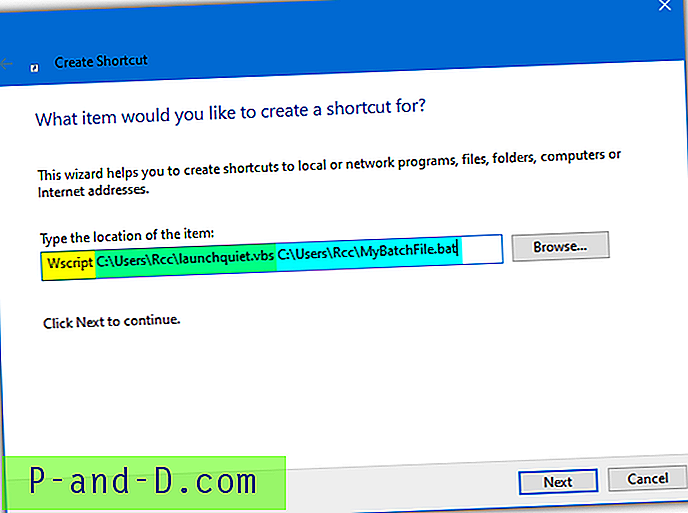
Hvis du vil oppgi et argument for batch-filen, må VB-skriptet endres litt ved å endre de to settene med fire doble sitater til to sett med to.
CreateObject (“Wscript.Shell”). Kjør “” & WScript.Arguments (0) & “”, 0, False
Deretter leverer du argumentene sammen med batch-skriptbanen i sitater:
Wscript [bane til .vbs-fil] “[bane til .bat-fil] [argument]”
Igjen, for enkelhets skyld, kan du laste ned en ferdig launchquiet_args.vbs skriptfil.
På neste side skal vi se på hvordan du konverterer et batch-skript til en kjørbar fil, hvordan du oppretter et batch-kjørbart uten noen ekstra programvare og hvordan du kjører et skript fra en planlagt oppgave.
1 2Neste › Se alt




![Windows Defender: Noen innstillinger administreres av organisasjonen din [Fix]](http://p-and-d.com/img/microsoft/127/windows-defender-some-settings-are-managed-your-organization.jpg)